Publicitate
 Problema cu camerele extrem de bune este că, pe lângă fiecare detaliu frumos, reușesc și ele să surprindă orice cusur. Timpul în care ai putea scăpa de arsuri solare sau chiar ceva la fel de mic ca o aluniță a trecut mult timp. Aceste detalii vor fi gravate și în piatră virtuală.
Problema cu camerele extrem de bune este că, pe lângă fiecare detaliu frumos, reușesc și ele să surprindă orice cusur. Timpul în care ai putea scăpa de arsuri solare sau chiar ceva la fel de mic ca o aluniță a trecut mult timp. Aceste detalii vor fi gravate și în piatră virtuală.
În zilele noastre, toată lumea realizează că vedetele de film nu arată tot ce este perfect în viața reală și că Madonna nu arată ca la un an de douăzeci de ani, ci mai degrabă de trei ori. Este vina sau binecuvântarea Photoshop-ului, o aplicație de editare a fotografiilor.
În acest articol, aș dori să vă învăț trei trucuri destul de simple privind îmbunătățirea fotografiilor cu Photoshop pentru a remedia aproape fiecare cusur. Mai mult decât atât, acest articol este destinat editorilor juniori, ca și mine. Aceasta înseamnă că :
- Nu aveți nevoie de experiență vastă cu Photoshop.
- Nu aveți nevoie de o mână constantă (de exemplu, nu există tehnici de aerograf).
Cu alte cuvinte, toată lumea poate lua acest tutorial și se așteaptă să-l urmeze până la sfârșit. Dacă urmăriți unde pășiți, veți obține rezultate grozave din foarte puțin efort și experiență.
1. Îndepărtați Moles și alte semifabricate
În Photoshop CS5, există o caracteristică nouă uimitoare, numită conținut-conștient. În loc să preleveze dintr-o anumită zonă, conținutul conștient va încerca să reconstruiască pete cu mici părți de imagine apucate de pe toată pânza. Puteți să-l utilizați pentru a repara un orizont, pentru a șterge un copac sau pentru a elimina vopsele.

Pur și simplu selectați Perie de vindecare la fața locului instrument din bara laterală din stânga și asigurați-vă că conținutul este activat. Ați putea dori, de asemenea, să schimbați dimensiunea periei în colțul din stânga sus, până la aceasta doar acoperă cusurul. Un scurt clic, et voila. Uneori, conștientul conținutului poate fi încurcat, totuși. În aceste scenarii, încercați din nou sau utilizați una dintre tehnicile manuale discutate mai jos.
În versiunile anterioare de Photoshop, nu am fost încă binecuvântați cu conținut conștient. Pe de altă parte, noi do au instrument de perie pentru vindecarea la fața locului. Selectați-l din bara laterală din stânga (vezi imaginea de mai sus), verificați dimensiunea periei și asigurați-vă că ați selectat-o „Potrivire de proximitate”. Din nou, faceți un clic și ați terminat.
În loc să reconstituie spotul, Photoshop îl va proba cu unul care îl abordează în culori (și sperăm că lipsește alunița). Dacă rezultatul dvs. pare estompat, schimbați modul de la Normal la Înlocuire și încercați din nou.
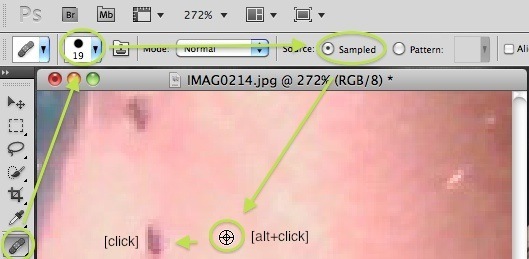
Alternativ, puteți selecta Instrument de vindecare perie din bara laterală din stânga. Îl puteți găsi apăsând lung pe butonul loc instrument de perie pentru vindecare În loc de eșantionare a unei potriviri aleatorii (apropiate), țineți butonul alt de pe tastatură și faceți clic pentru a selecta locul de unde doriți să probați. Apoi faceți clic pe cusur. Dacă rezultatul dvs. pare estompat, schimbați modul de la Normal la Înlocuire și încercați din nou.
Totuși, puteți face mai mult decât să eliminați alunițele cu această tehnică. Resturile de sunc, gurile murdare și ridurile se califică, deși nu ar trebui să vă deranjezi întotdeauna. „Natural” are încă un anumit farmec și doriți să evitați sindromul Madonna.
2. Remediați piesele cu umbră
Uneori, mai ales în soarele puternic, imaginea ta este umbrită în locuri. Această umbră poate chiar să obscureze detalii importante, precum un zâmbet sau sclipirea unui ochi. Iată cum să o eliminați (în mare parte).
Mergi la Imagine -> Reglaje -> Niveluri. Aceste niveluri, într-o explicație mult prea concisă, marchează distribuirea nuanțelor și a evidențierilor pe imaginea ta. Cu alte cuvinte; folosind-o, puteți stăpâni nuanțele.

Glisorul din stânga extremă va controla limitele nuanțelor cele mai întunecate, cea din dreapta-dreapta cea a celor mai strălucitoare evidențieri. Noi vom avea nevoie cel de mijloc, care determină spre ce parte (lumină sau întuneric) înclină imaginea ta. Pentru a ne îndepărta umbrele, dorim să limităm zonele mai întunecate și să oferim luminii un loc unde să rătăcească, așa că vom trage puțin glisorul din mijloc (sau mult, în funcție de imaginea dvs.) la stanga.
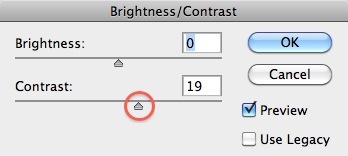
Joacă cu niveluri poate crea o imagine prea întunecată sau, în cazul nostru, ușor decolorată. Dacă acesta este cazul, accesați Imagine -> Reglaje -> Luminozitate / Contrast. Și trageți glisorul Contrast un pic spre dreapta. Acest lucru vă va face negru negru și imaginea de ansamblu mai puțin decolorată.
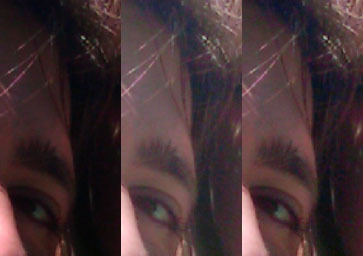
Iată o imagine de ansamblu asupra modului în care ne-am luptat împotriva acestor umbre. De la original, la niveluri ajustate, la contrast ajustat.
3. Remediază decolorarea
Indiferent dacă din cauza unei arsuri solare, a unui tip prost de piele sau a unei iluminări proaste, cumva, pielea dvs. va reuși să înfășoare o imagine perfectă. În cazul meu a fost o arsură solară care mi-a dat urechi excesiv de roșii. Iată cum să remediați asta.
Selectează Instrument de înlocuire a culorilor prin apăsarea îndelungată a Tool Tool și setați modul său la Saturație - intensitatea unei culori. Această perie va schimba saturația imaginii cu cea a culorii selectate, dar va lăsa restul intact.

În scopul nostru, dorim o culoare mai puțin saturată. Puteți vedea tipul de culoare pe care l-am ales în imaginea de mai sus, dar vă rugăm să vă jucați puțin cu ea un pic. În esență, vrem ca urechea să nu mai fie roșie.
Veți observa, totuși, că urechea mea pare acum că a fost făcută din lut. Pentru că o piele roșie mai puțin saturată nu este aceeași cu cea normală. În spatele saturației există încă o diferență de culoare.

Totuși, cu instrumentul de înlocuire a culorilor selectat, setați modul să coloreze. Vrem să oferim urechii noastre de lut o culoare mai naturală. Pentru a face acest lucru, mențineți altul și selectați culoarea predominantă pe fața voastră. Imaginați-vă că este culoarea urechii dvs. dacă nu ar exista deloc umbră. Acum pictează-ți urechea de lut pentru a face viață.

Urechea noastră ar putea părea în continuare un pic fals. Aceasta este o problemă mai mică în ceea ce privește majoritatea celorlalte părți ale corpului, deoarece o ureche are o mulțime de umbre diverse. În timp ce ne fixăm saturația și culoarea, ne-am încurcat și cu umbrele naturale. Puteți utiliza instrumentul de arsură, așa cum se poate vedea în imaginea de mai sus, pentru a introduce unele umbre noi. Nu încercați să fiți un artist. Pur și simplu treceți-o peste ureche și reglați expunerea, dacă este necesar. Instrumentul de ardere va adăuga umbră, dar va lăsa de cele mai multe ori restul culorilor tale.

Mai sus este procesul de recolorare a urechii noastre. De la original, la „saturat și colorat”, la „un glisor cu instrumentul de ardere”.
Rețineți că puteți utiliza această aceeași tehnică pentru a crește saturația (și scânteia) ochilor, albiți dinții și pentru a schimba culoarea cămașei. Posibilitățile sunt efectiv nesfârșite.

O ultimă comparație în imaginea de mai sus. În stânga este originalul, cu îmbunătățirea standard a culorilor de la iPhoto; cel din dreapta este atins manual, cu mai puțin de câteva minute de muncă. Cu mai mult timp și efort, această imagine poate fi îmbunătățită în continuare, adică prin tonifierea unora dintre roșii din față și creșterea saturației fundalului.
Ce părere aveți despre îmbunătățirea fotografiilor cu Photoshop? În curând să fie o practică comună? Spuneți-ne gândurile și alte sfaturi în secțiunea de comentarii de mai jos!
Notă: Pentru alte sfaturi excelente Photoshop și cum să vă asigurați că descărcați MakeUseOf Ghidul Idiotului pentru Photoshop.
Sunt scriitor și student în științe informatice din Belgia. Îmi poți face întotdeauna o favoare cu o idee bună de articol, recomandare de carte sau idee de rețetă.